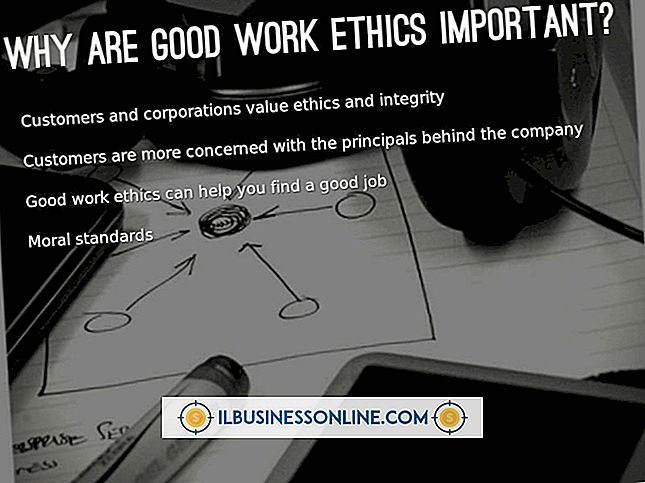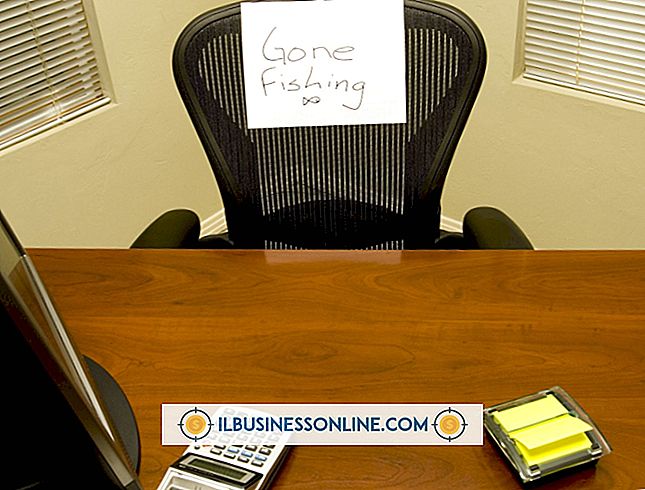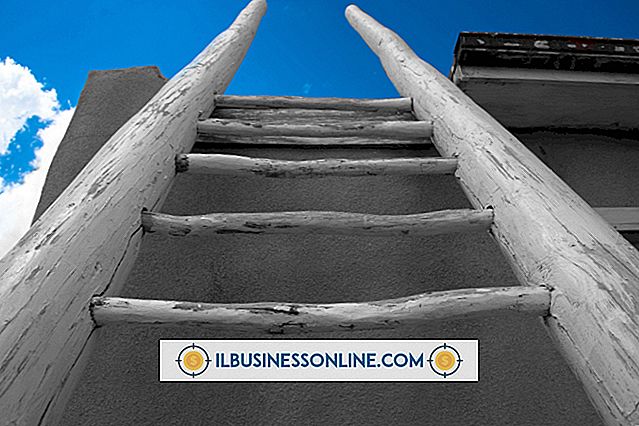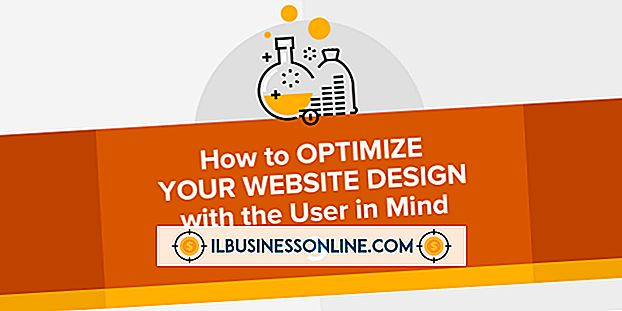ड्रैगन स्वाभाविक रूप से 9 के साथ एक ब्लूटूथ हेडसेट का उपयोग कैसे करें

ड्रैगन नेचुरलीस्पीकिंग वर्जन 9 ने कई नए फीचर्स पेश किए, जिनमें से एक ब्लूटूथ हेडसेट और माइक्रोफोन के लिए सपोर्ट है। ब्लूटूथ माइक्रोफोन व्यावसायिक उपयोगकर्ताओं के लिए एक अतिरिक्त लाभ प्रदान करते हैं जो अक्सर चलते हैं और कंप्यूटर के पास नहीं रह सकते हैं। सटीक प्रतिलेखन के लिए आवश्यक संवेदनशीलता के कारण, सेल फोन के साथ उपयोग के लिए डिज़ाइन किए गए हेडसेट में अक्सर तानाशाह सॉफ्टवेयर के साथ प्रभावी ढंग से काम करने के लिए बहुत अधिक स्थिर और हस्तक्षेप होता है। इसलिए, उपयोगकर्ताओं को सॉफ़्टवेयर से अधिकतम मूल्य प्राप्त करने के लिए एक उच्च-गुणवत्ता वाला हेडसेट खरीदना चाहिए।
1।
Nuance संचार वेबसाइट पर बनाए रखा हार्डवेयर संगतता सूची के खिलाफ अपने ब्लूटूथ हेडसेट की संगतता की जाँच करें।
2।
अपने कंप्यूटर के साथ हेडसेट जोड़ी। विंडोज पीसी के लिए, सिस्टम ट्रे में छिपे हुए आइकन दिखाने के लिए तीर पर क्लिक करें और ब्लूटूथ आइकन पर राइट-क्लिक करें। मेनू से "डिवाइस जोड़ें" चुनें और हेडसेट जोड़ने के लिए ऑन-स्क्रीन निर्देशों का पालन करें। यदि आवश्यक हो, तो पासकोड दर्ज करें। पासकोड उत्पाद प्रलेखन में स्थित होना चाहिए। सफल होने के लिए युग्मन के लिए, हेडसेट को ऑपरेटिंग सिस्टम के साथ संगत होना चाहिए और कंप्यूटर को ब्लूटूथ कनेक्शन का समर्थन करना चाहिए।
3।
ओपन ड्रैगन नेचुरलीस्पीकिंग। यदि आपने पहली बार प्रोग्राम का उपयोग किया है, तो एक विज़ार्ड आपको एक नया उपयोगकर्ता प्रोफ़ाइल बनाने के लिए संकेत देता है। उपयुक्त फ़ील्ड में अपना नाम टाइप करें और भाषा ड्रॉप-डाउन सूची से डिक्टेशन भाषा चुनें। "डिक्टेशन स्रोत" के रूप में "ब्लूटूथ" का चयन करें और फिर "उन्नत" पर क्लिक करें। सबसे बड़ी मान्यता सटीकता के लिए "ब्लूटूथ 8Khz" का चयन करें।
4।
"स्वाभाविक रूप से बोलते हुए, " "उपयोगकर्ता खोलें, " "स्रोत" और फिर "नया" पर क्लिक करें। यदि आप पहले से ही उपयोगकर्ता प्रोफ़ाइल सेट अप करते हैं, तो एक अतिरिक्त श्रुतलेख स्रोत बनाने के लिए ऑन-स्क्रीन संकेतों का पालन करें। "उन्नत" के रूप में "ब्लूटूथ" चुनें और "उन्नत" में "ब्लूटूथ 8Khz"।
5।
अगला पर क्लिक करें।" अपने हेडसेट को ऑन-स्क्रीन निर्देशों में निर्देशित करें और "अगला" पर क्लिक करें।
6।
"वॉल्यूम चेक प्रारंभ करें" पर क्लिक करें और प्रदर्शित पाठ को जोर से पढ़ना शुरू करें। "अगला" पर क्लिक करें जब प्रोग्राम यह दिखाने के लिए beeps होता है कि वॉल्यूम जांच पूरी हो गई है।
7।
"अपने माइक्रोफ़ोन समायोजित करें: गुणवत्ता की जाँच करें" स्क्रीन में "स्टार्ट क्वालिटी चेक" पर क्लिक करें और बॉक्स में टेक्स्ट को जोर से पढ़ें। ड्रैगन ध्वनि की गुणवत्ता का मूल्यांकन करता है और वॉल्यूम जांच पूरी होने पर "पास" दिखाता है। "जारी रखें" पर क्लिक करें। यह प्रारंभिक उपयोगकर्ता प्रशिक्षण कार्यक्रम शुरू करता है जहां ड्रैगन आपकी आवाज के अनुकूल होना सीखता है।
टिप
- कुछ ब्लूटूथ डिवाइस ड्रैगन नेचुरलीस्पीकिंग के साथ अच्छी तरह से काम नहीं कर सकते हैं। हमेशा ब्लूटूथ हेडसेट खरीदने से पहले संगतता सूची की जांच करें।
चेतावनी
- इस आलेख में दी गई जानकारी विंडोज 7 पर लागू होती है। यह अन्य संस्करणों या उत्पादों के साथ थोड़ा या काफी भिन्न हो सकती है।